CU편의점 반값택배 가격과 사용방법
- 잡학다식
- 2022. 11. 30.
CU편의점 반값택배 가격과 사용방법
불과 몇일전 2kg이 넘는 물건을 편의점 택배로 보냈었는데 택배 비용이 무려 4,800원이 나왔다. 평소 CU편의점을 이용할 때마다 3천6백 원 정도를 지불해 오던 터라 그 정도 하려니 생각한 것이 문제였나 보다. 그래서 이번에는 가벼운 물건을 택배로 보낼 일이 있어 다시 CU편의점 택배를 이용해야 했는데 이번에는 보다 저렴한 편의점 반값 택배를 이용해 보았다.
편의점 반값택배는 일반 택배와 다르게 편의점 자체 물류망을 활용하여 편의점(CU)에서 다른 지역의 편의점(CU)으로 배송되는 서비스이다. 그렇기 때문에 택배를 받는 사람이 편의점에서 물건을 찾을 수 있게 미리 이야기가 되어있어야 한다.
CU편의점 택배의 공식 명칭은 'CU끼리택배'다.
CU편의점 반값택배를 이용조건
- 서비스 점포 : CU 전 점포(도서 제외/POSTBOX 설치점에 한함)
- 5kg 이하 제품만 가능
- 세 변의 합이 1m가 넘지 않을 것(가로 x 세로 x 높이)
- 물품가액 50만 원 이하
- 잡화/서적, 의류, 가전제품, 곡물류 접수 가능
- 식품류, 편지봉투(A4 서류봉투)등 기타 상품 절대 접수 불가
- 할인 쿠폰 사용 및 적립 불가
- 점포에 택배 도착 후 (받는 분께 문자발송) 4일 이내 택배 미수령 시 송화인 주소로 착불 반송됨.
CU편의점 반값택배 가격
- 0kg 초과 0.5kg 이하 : 1,600원
- 0.5kg 초과 1kg 이하 : 1,800원
- 1kg 초과 5kg 이하 : 2,400원
일단 cu편의점 반값 택배 이용을 위해서는 전용 앱을 다운로드하거나 홈페이지 등에서 예약이 가능하다. 직접 해당 서비스를 몇 번 이용해본 결과 홈페이지나 비회원 예약보다는 그냥 회원 가입 후 전용 앱으로 신청하는 것이 훨씬 편했다.
아래 포스팅은 CU POST에 가입 후 이용한 내용을 담고 있다. 먼저 CU편의점 택배 앱을 다운로드 받는다.


CU편의점 앱 메인화면에서 가운데 '예약하기'를 선택한다. 서비스 예약 화면에서는 'CU끼리 택배'를 선택한다. CU편의점 반값 택배의 정식 명칭이라 할 수 있다.


물품이름과 물품가액, 품목을 작성 및 선택해준다. 물품가액의 경우 실제 물건의 가격보다 높게 잡아도 큰 문제는 없다. 실제 내가 판매한 물건의 가격은 2만 5천 원이었지만 혹시 모를 상황에 대비해 물품가액은 5만 원으로 설정했다. 회원가입이 되어있다면 보내는 분은 자동으로 입력이 될 것이다. 다음을 눌러준다.
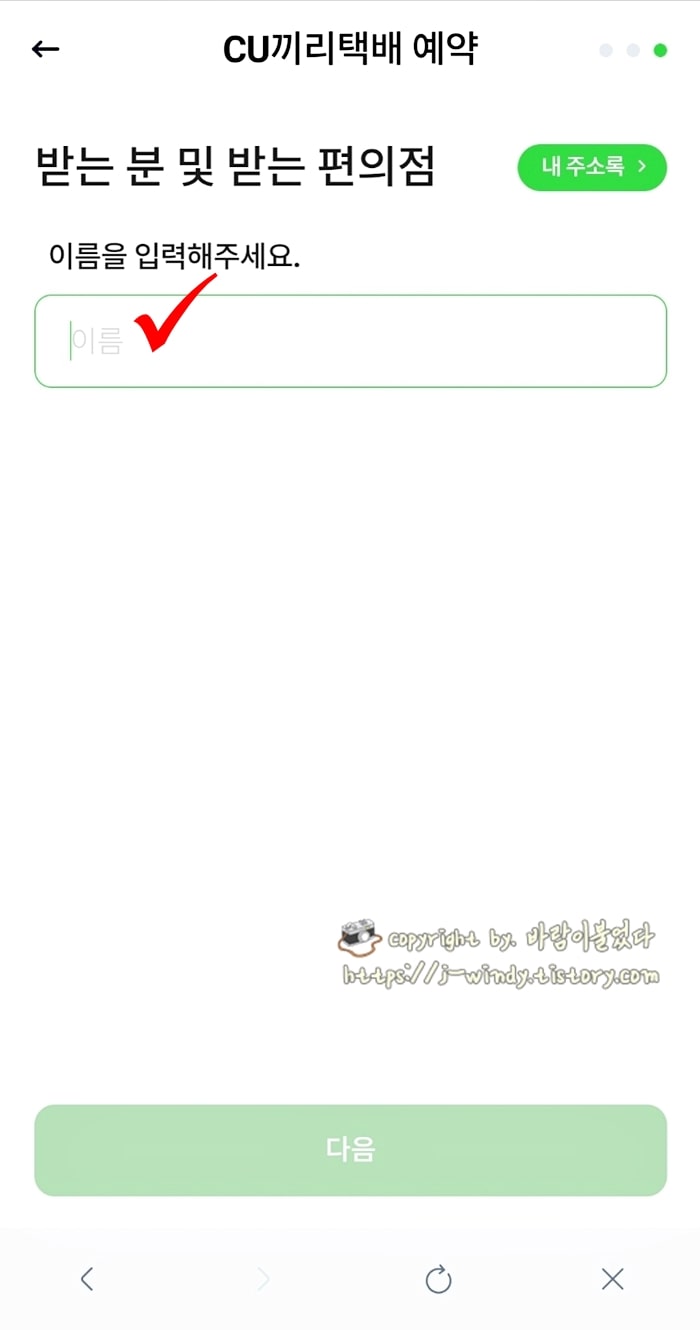
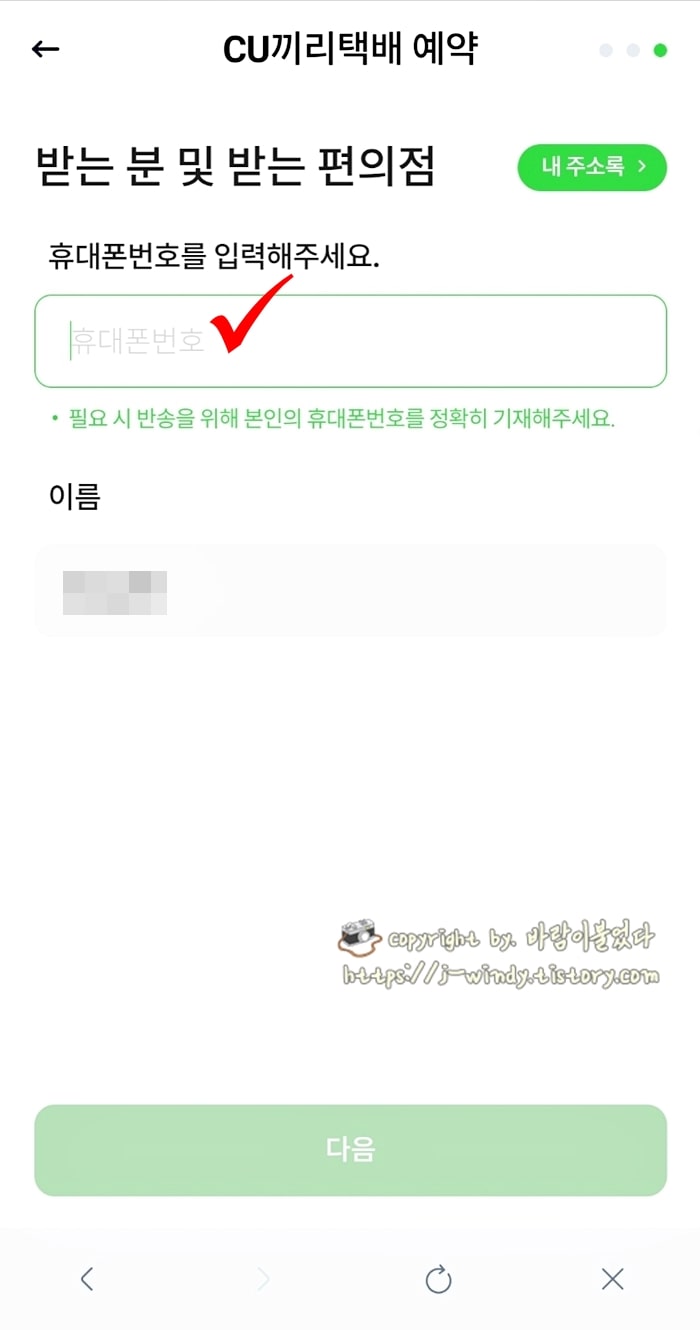
이제 택배를 받을 사람의 이름과 휴대전화 번호를 입력한다.
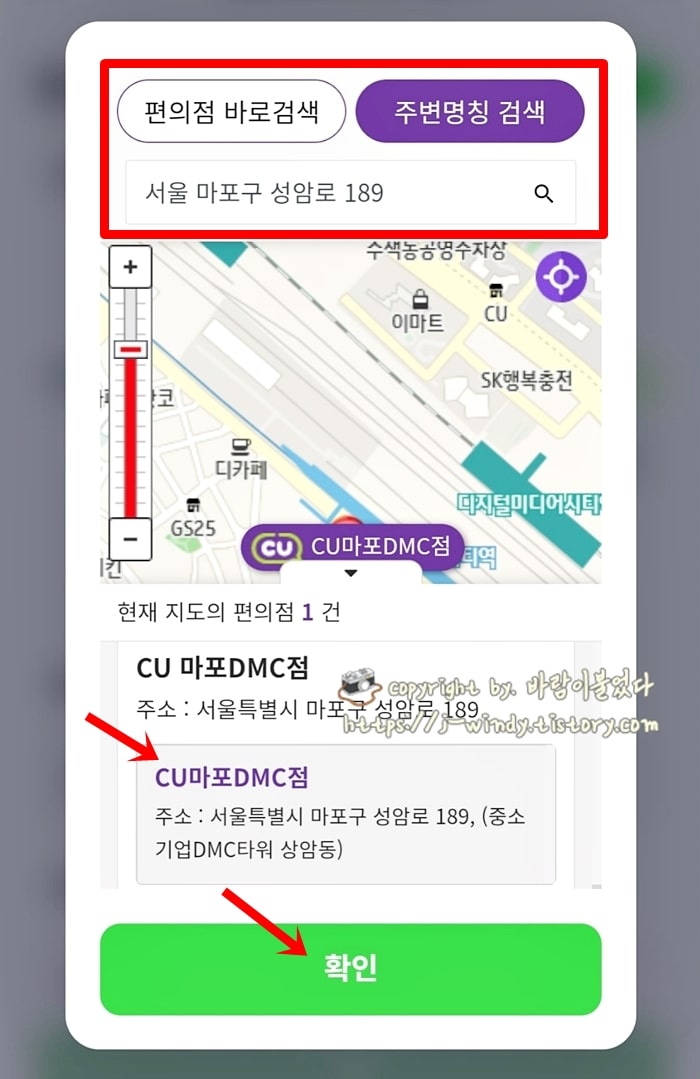
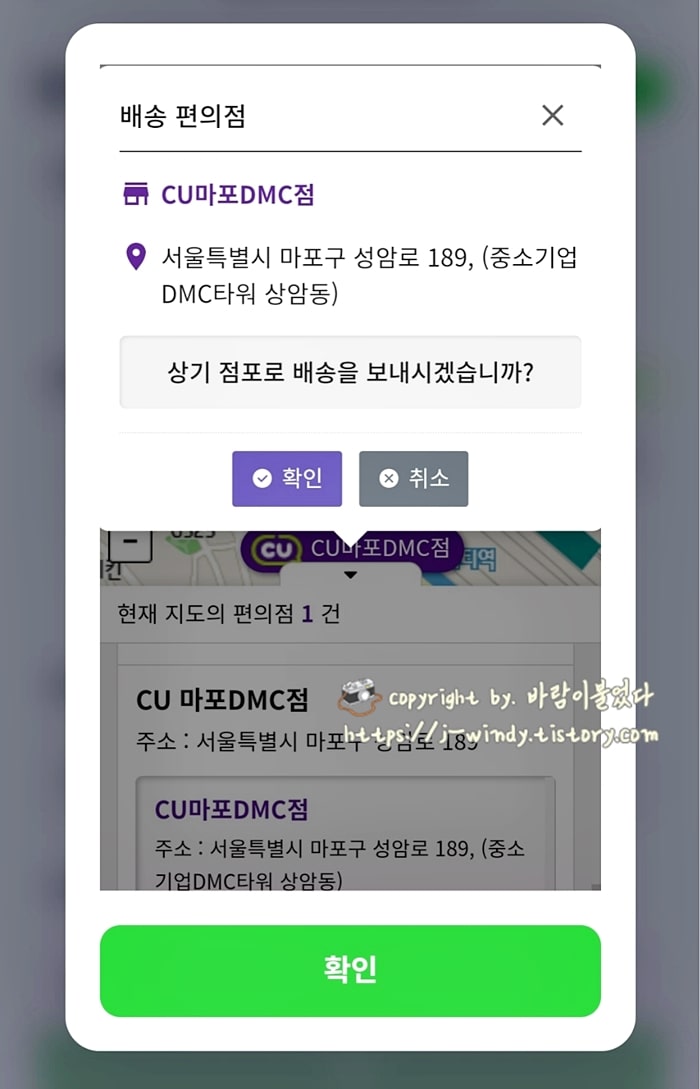
편의점 검색 기능을 활용해 서로 약속한 편의점으로 지정한다. 편의점 이름으로 바로 검색이 되지 않을 경우 네이버 포털에서 해당 편의점을 검색한 다음 도로명 주소를 복사해 붙여 넣으면 검색이 될 것이다. 물건을 보내기로 한 편의점이 맞다면 해당 편의점을 선택하고 다음을 누른다.
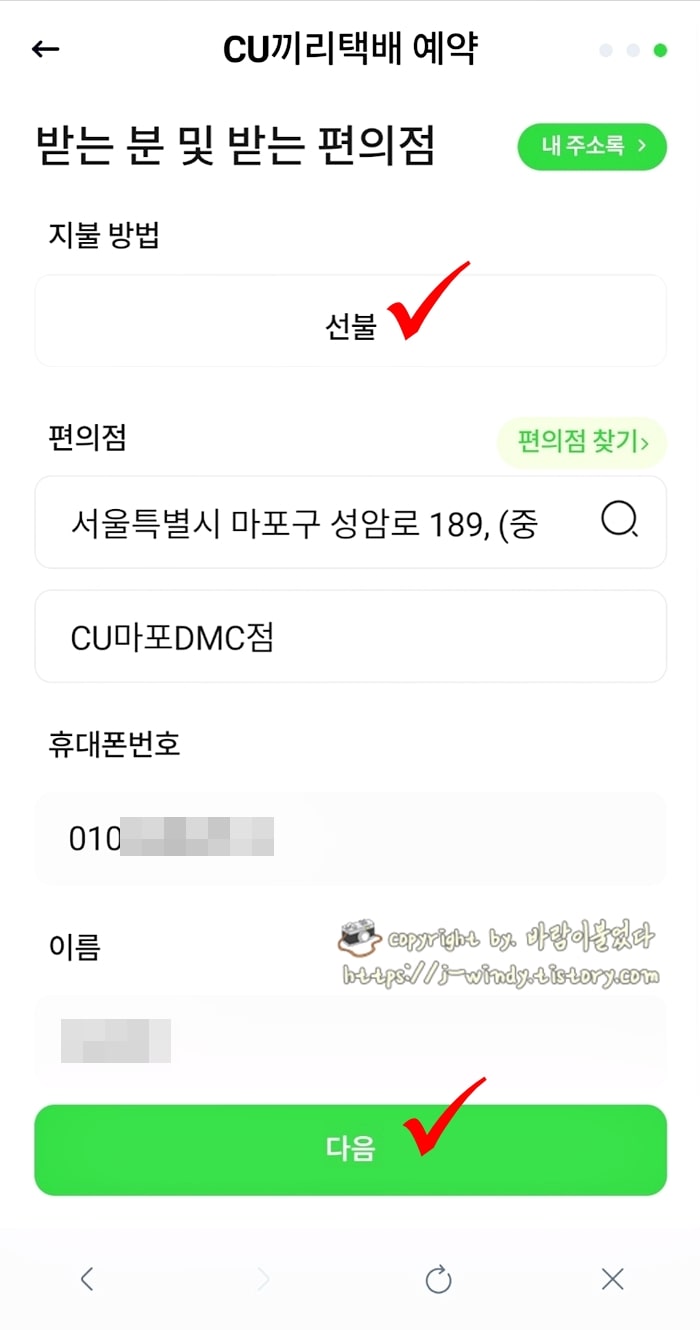
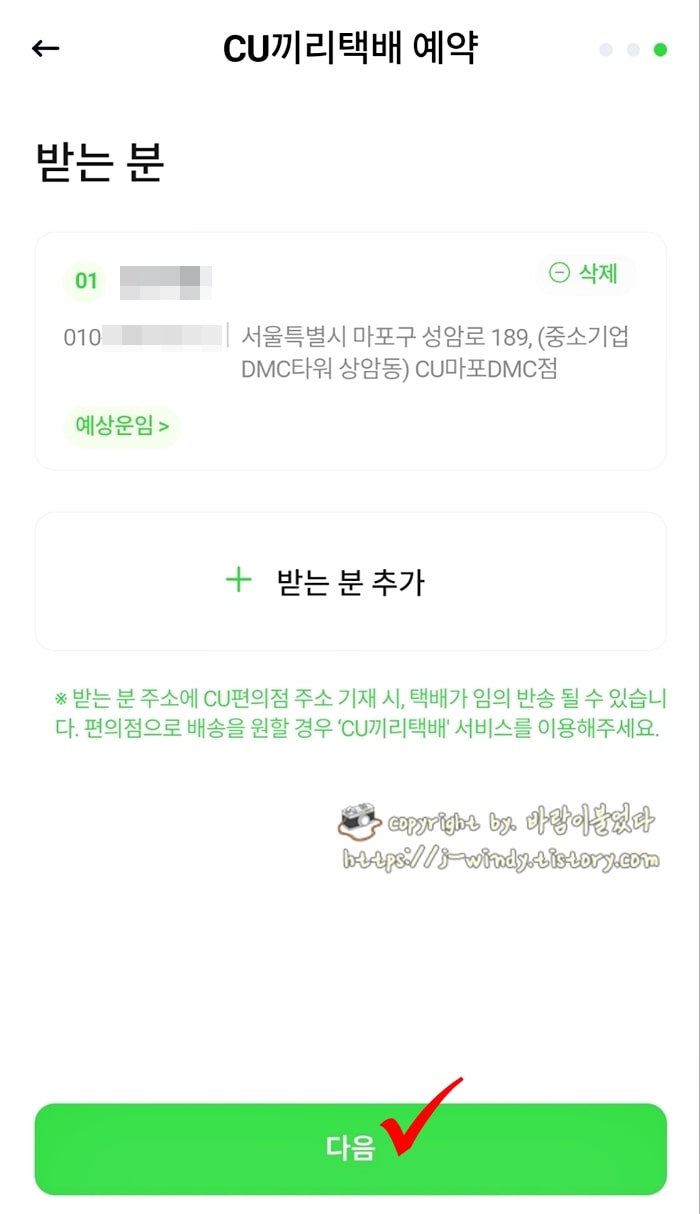
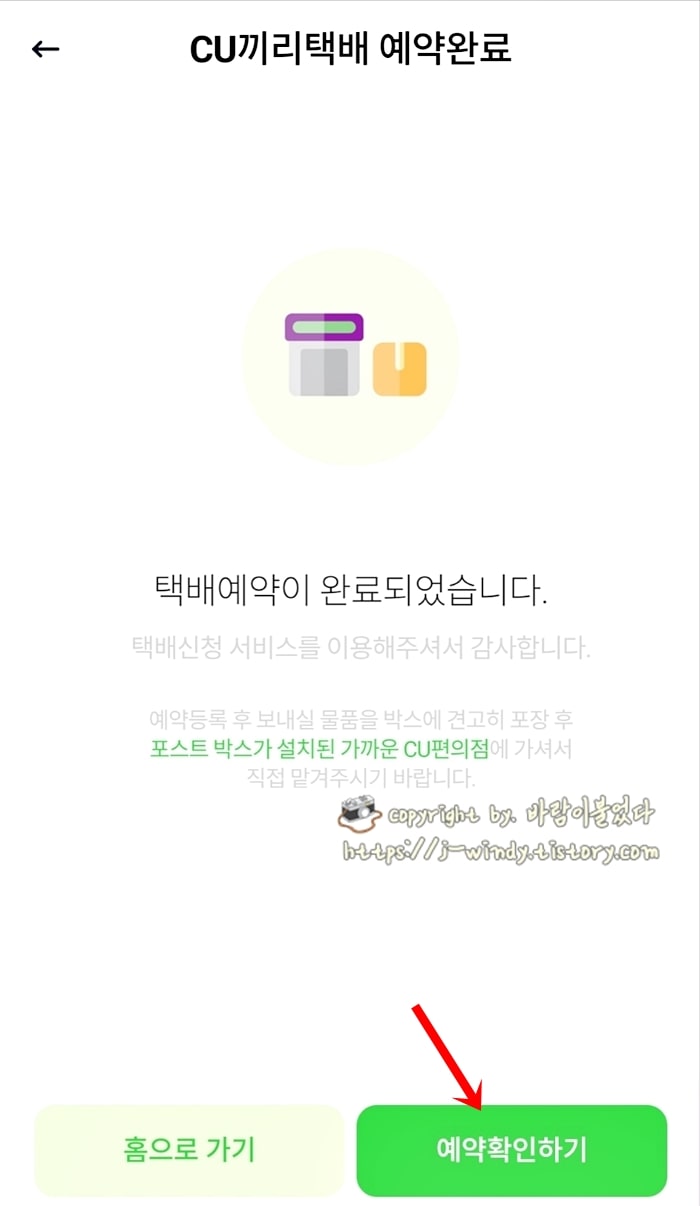
지불방법을 선불, 후불 중에서 선택하고 받은 사람과 받는 편의점이 맞는지 다시 한번 확인해준다. 이제 택배 예약이 완료되었다. 예약이 제대로 되었나 확인하기 위해서는 '예약 확인하기'를 선택하면 된다.
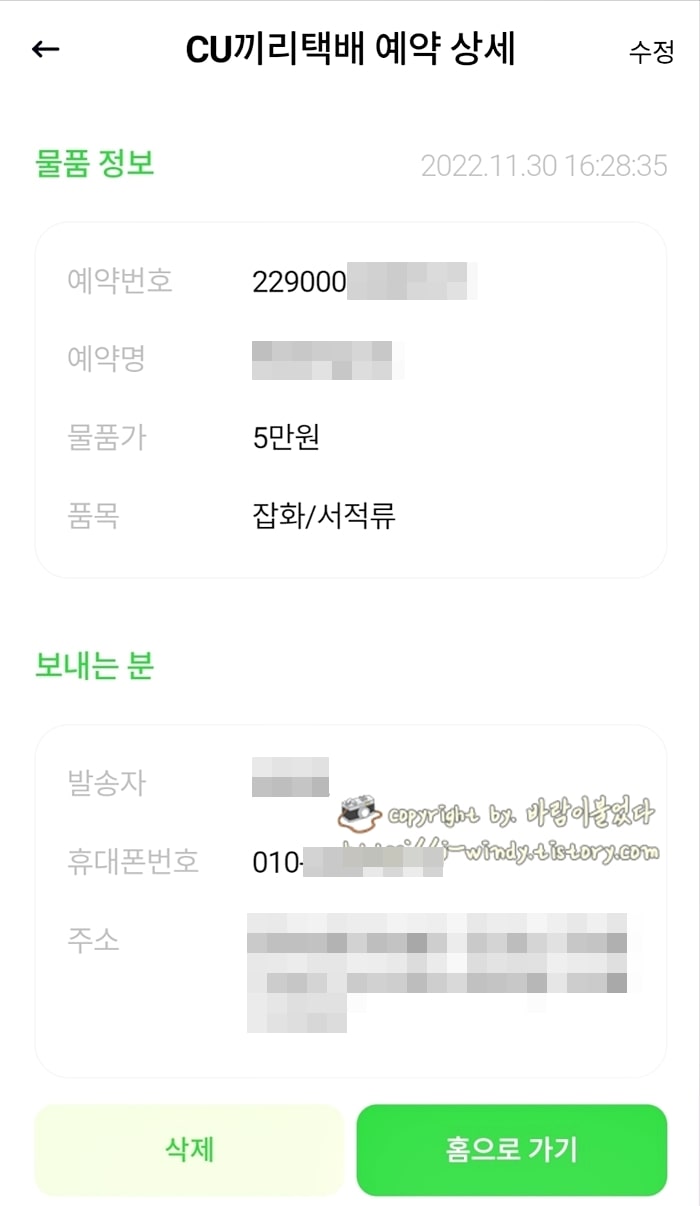
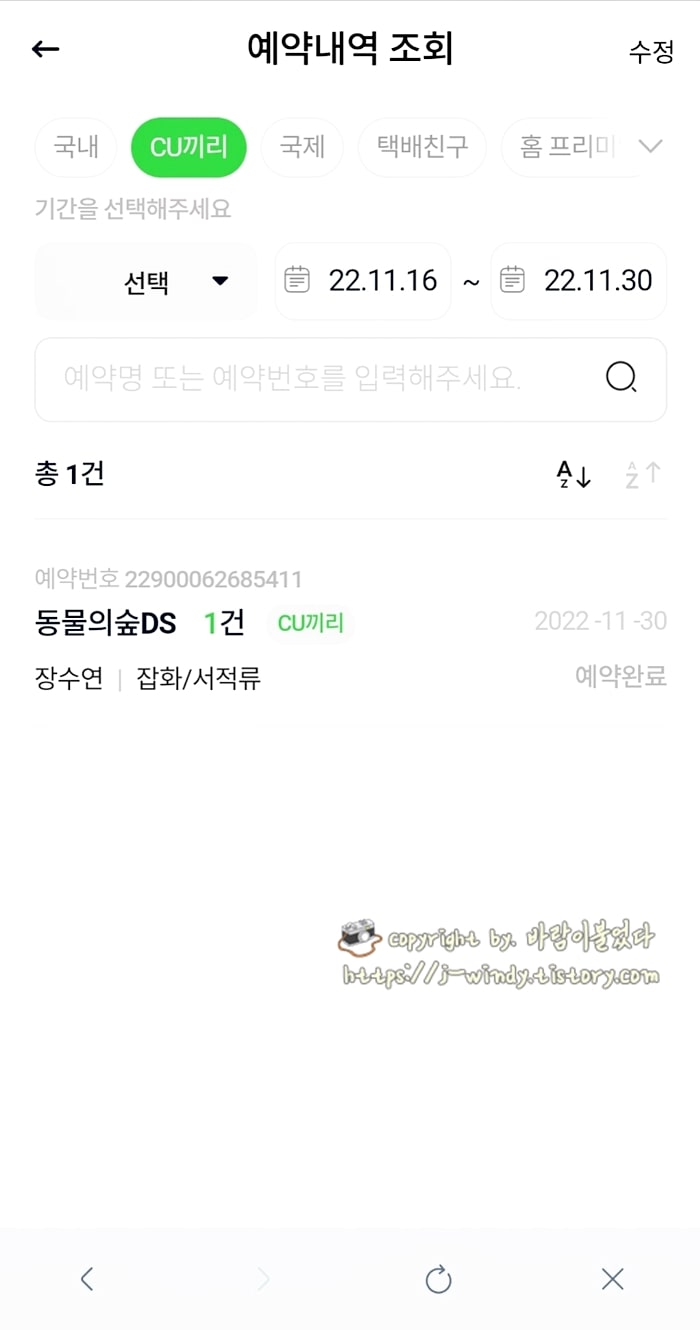
예약 마지막 화면인 예약 확인 메뉴에서 위와 같이 확인이 가능하며 CU편의점 택배 앱 메인화면에서 MY 탭을 선택하면 예약 내역 별도로 확인할 수 있다. 이때 상단에 2번째 'CU끼리'탭을 선택해야 반값 택배로 접수된 리스트를 확인할 수 있다. 일반 택배와 혼동하면 안 되겠다.
이제 직접 집에서 가까운 CU편의점에 방문해 반값 택배 이용하는 방법에 대해서 알아보자.
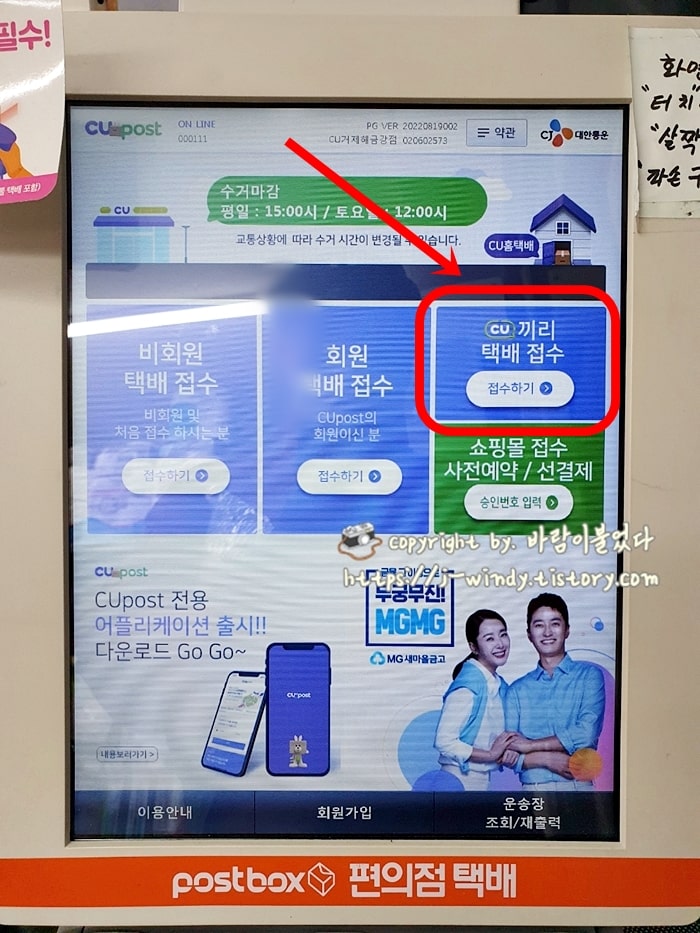
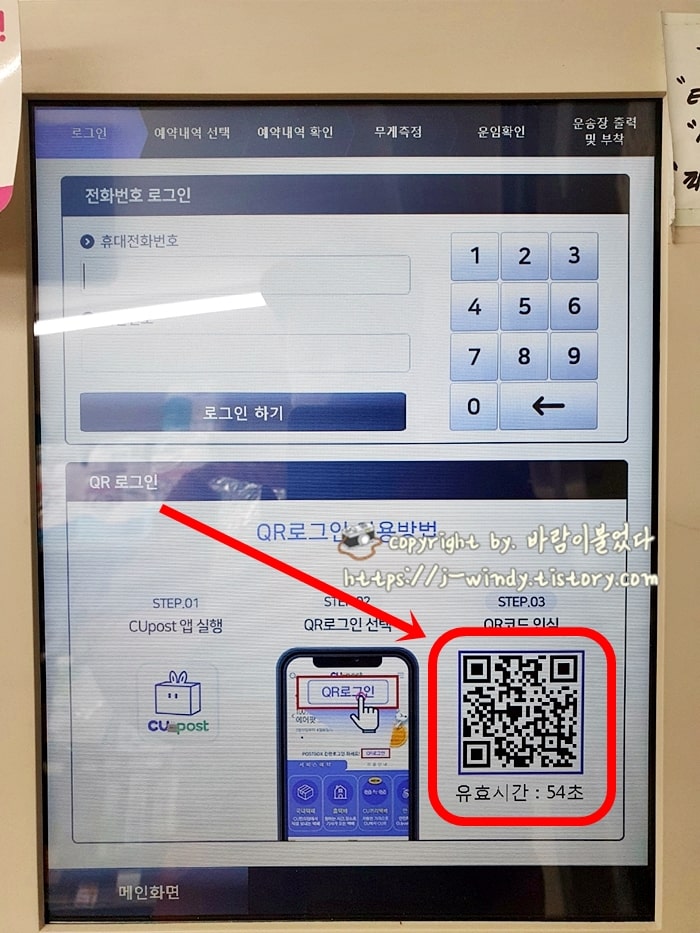
CU편의점 한편에 자리한 무인 택배 기기로 찾아가 화면에 'CU끼리 택배 접수'를 선택한다. 그럼 로그인 화면이 나오는데 당황하지 말고 오른쪽 QR코드에 집중하자. 유효 시간 안에 CU편의점 앱을 열고 해당 QR코드를 인식시켜주면 자동으로 로그인된다.
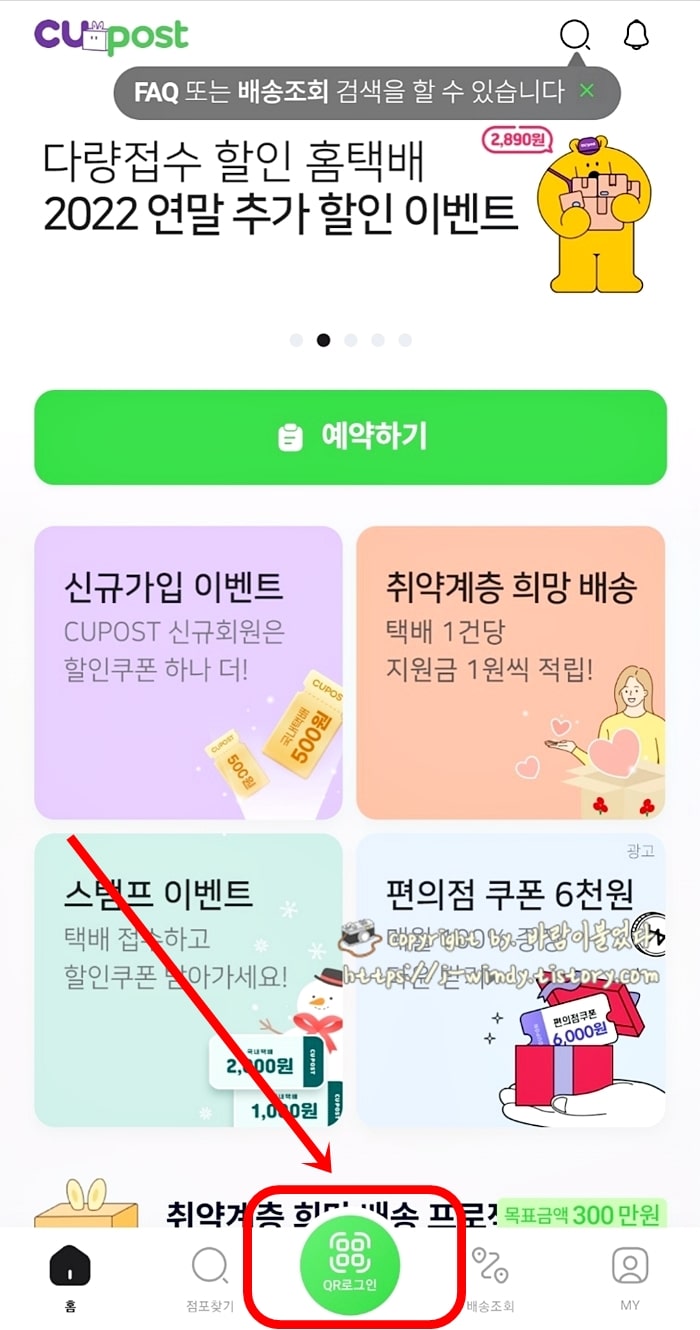
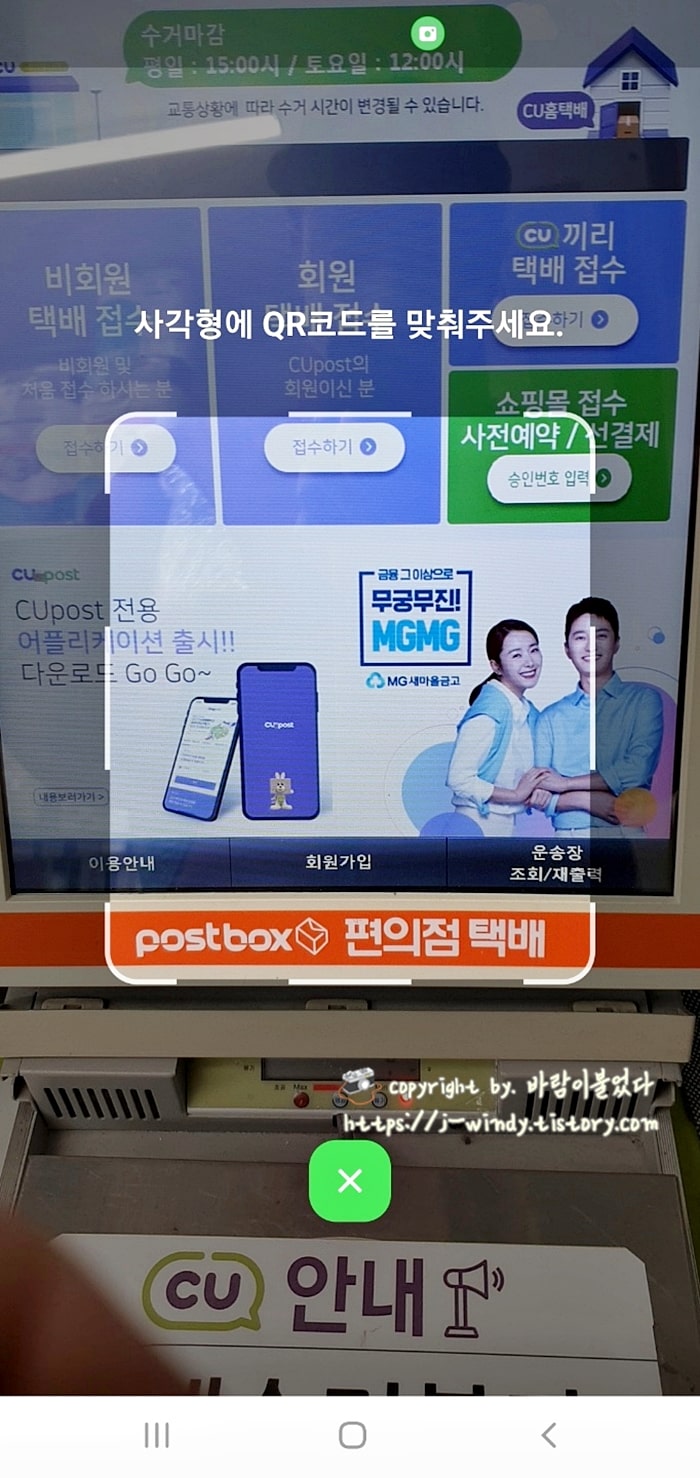
앱 하단에 초록색 'QR로그인'을 선택하면 위 사진처럼 핸드폰에 자동으로 카메라 기능이 활성화된다. 이제 이 네모칸에 아까 봐 두었던 QR코드를 인식시키면 끝!
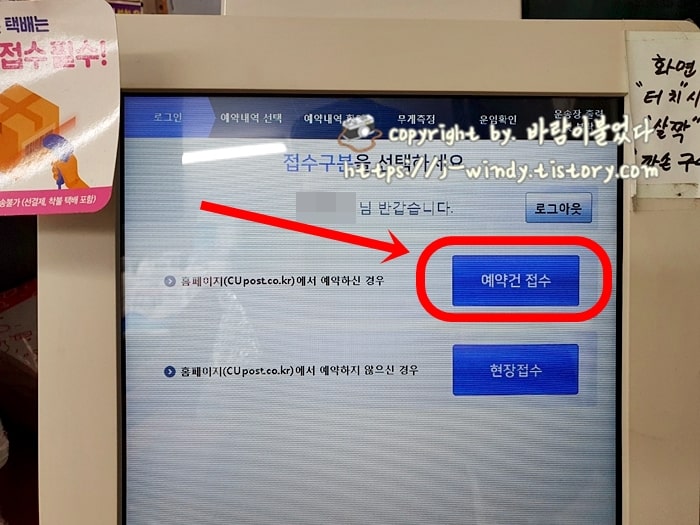
로그인되면 위 화면이 뜨는데 우리는 미리 예약을 해두었으므로 '예약 건 접수'를 선택한다.
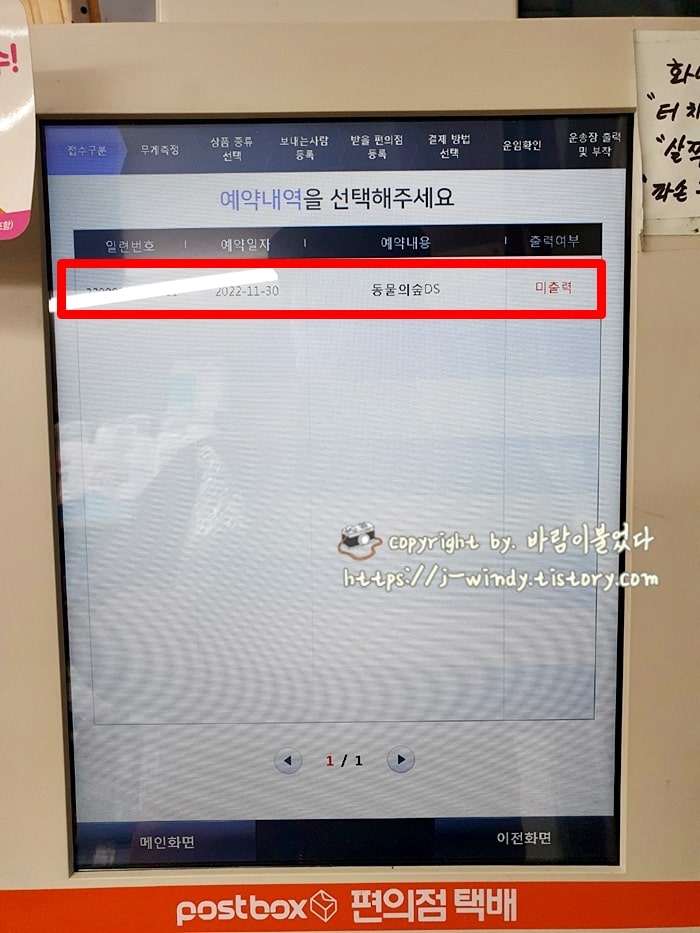
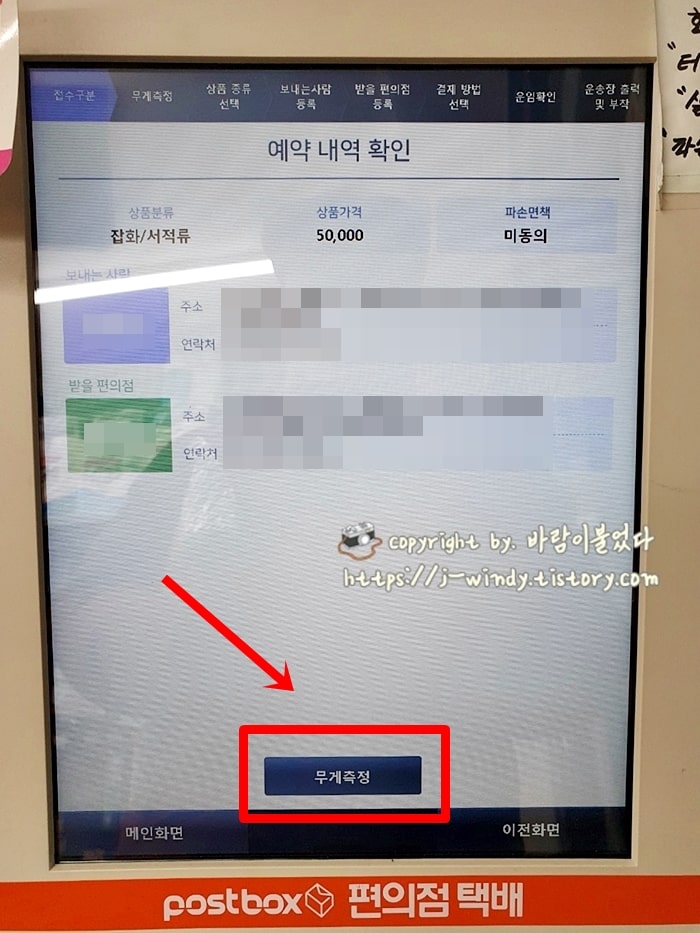
예약 리스트에서 좀 전에 예약한 것을 선택하면 보내는 사람과 받는 사람이 표시된다. 내용을 자세히 확인한 뒤 '무게측정'을 선택한다.
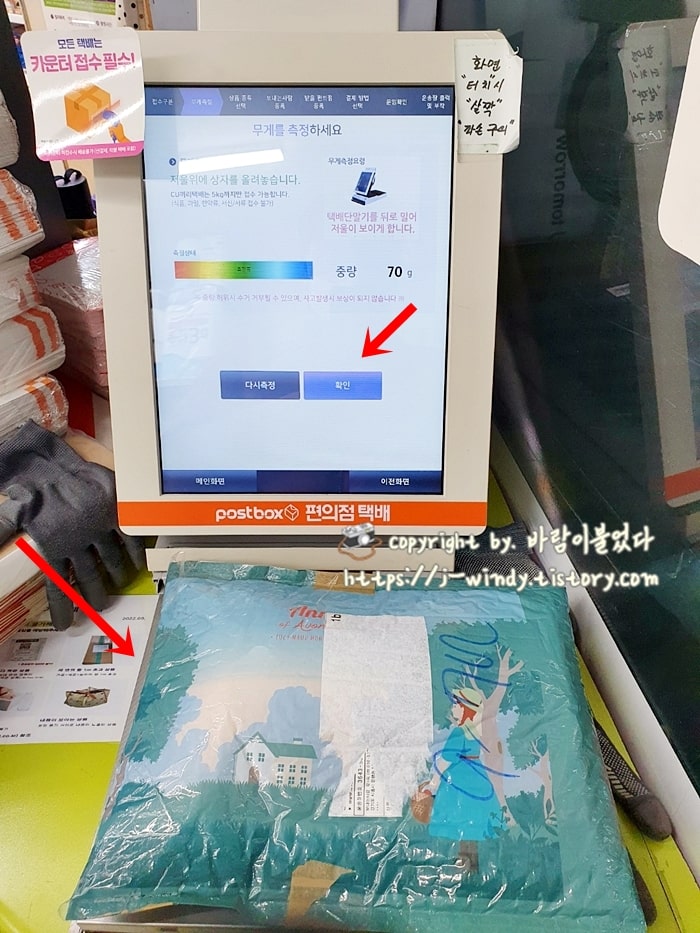
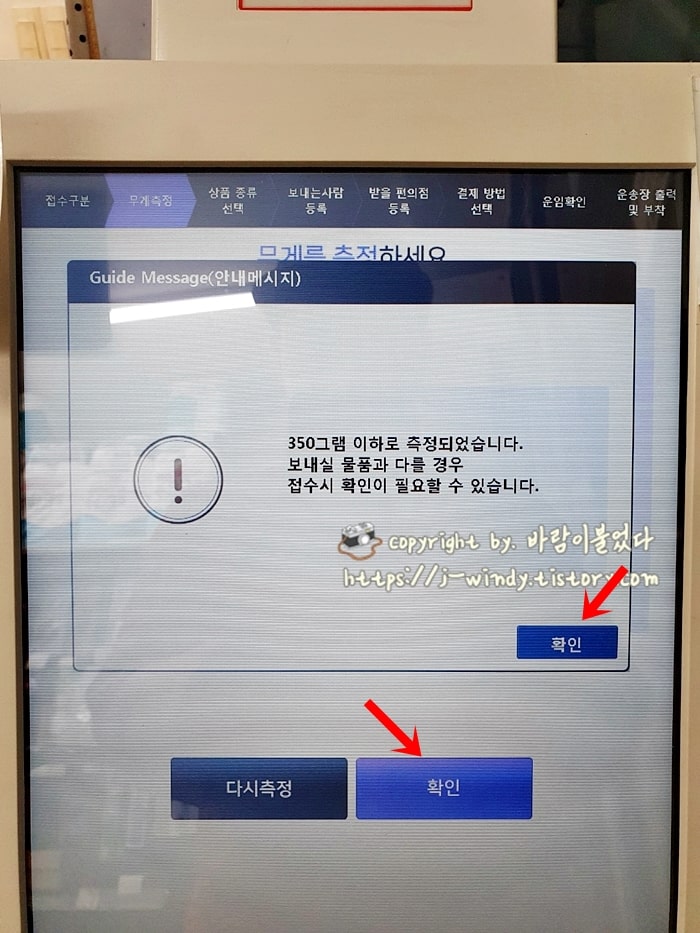
무인택배 기기 아래 저울에 물건을 올려두면 자동으로 무게가 인식된다. 무게 측정이 끝났다면 확인을 눌러준다. 물건이 너무 가벼워도 추가 메시지가 노출된다. 무시하고 확인을 누른다.
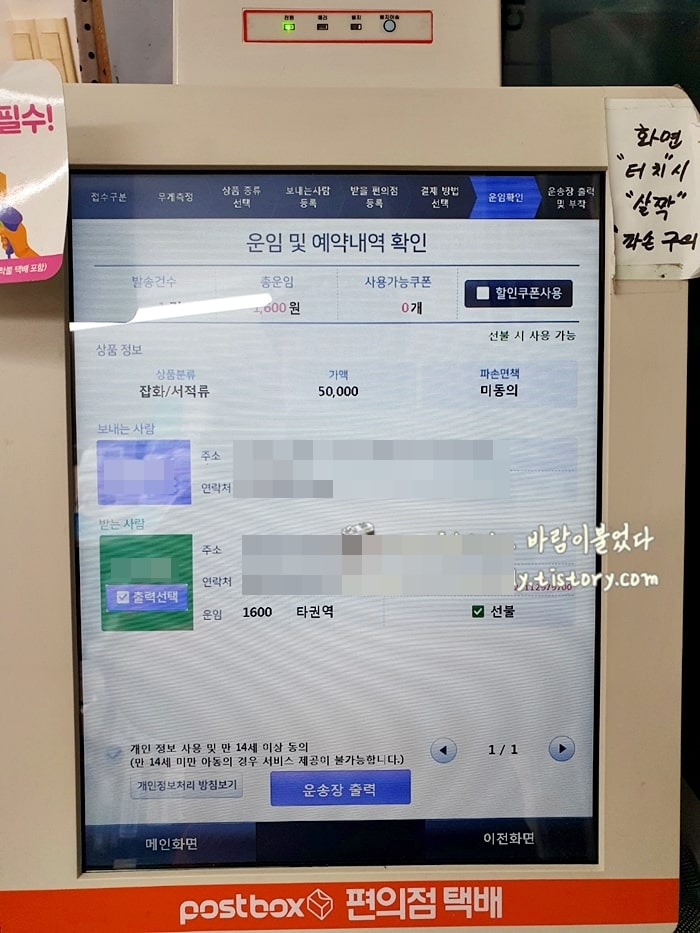
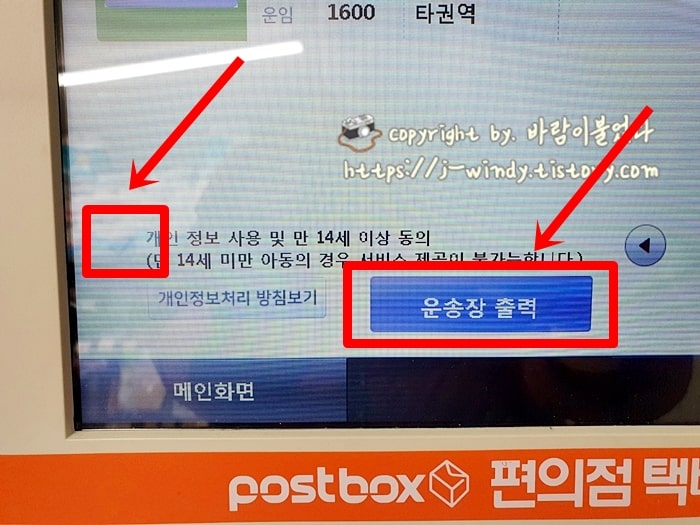
자 이제 거의 다 왔다. 화면 아래에 '개인정보 사용 및 만 14세 이상 동의'칸에 체크를 한 뒤 '운송장 출력'을 선택한다.
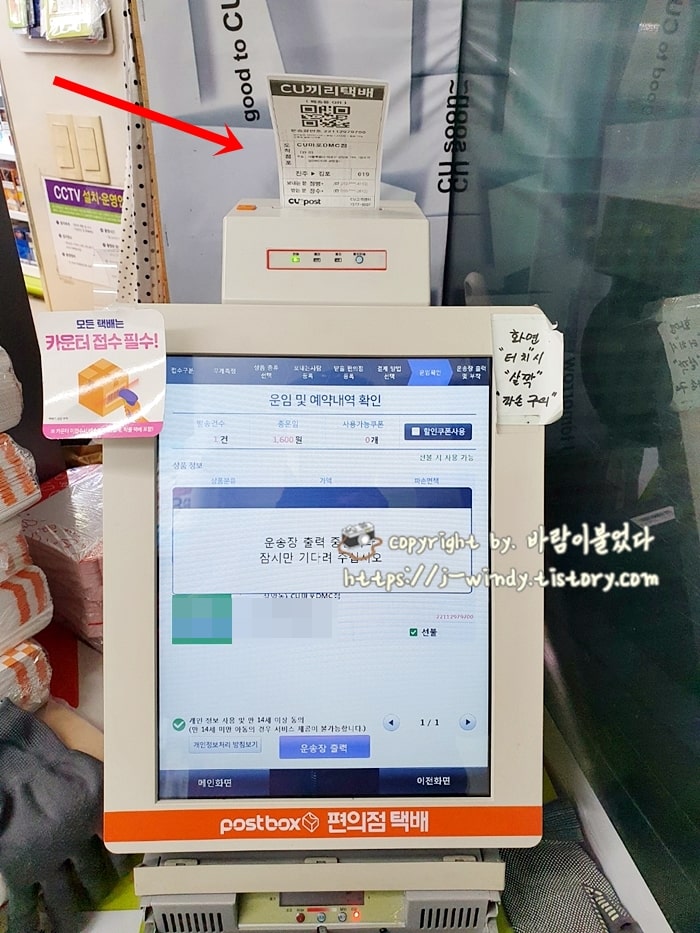
운송장 출력을 선택하면 택배 포스 위에서 운송장과 영수증이 출력된다.
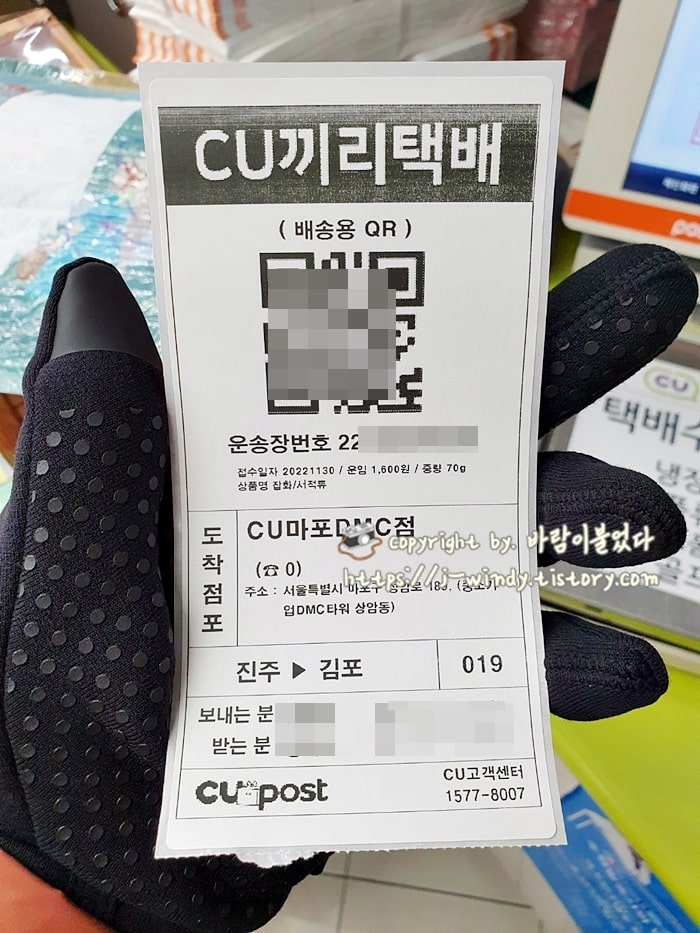

위 사진에서 왼쪽에 보이는 것이 택배 물건에 붙이는 운송장이고 오른쪽에 보이는 사진이 편의점 포스 카운터에서 결제해야 하는 영수증이다. 저 영수증을 가지고 가서 점원에게 보여주고 일반 물건 살 때와 동일하게 결제하면 되는 것. 결제는 현금, 카드, 삼성페이 모두 가능하다.
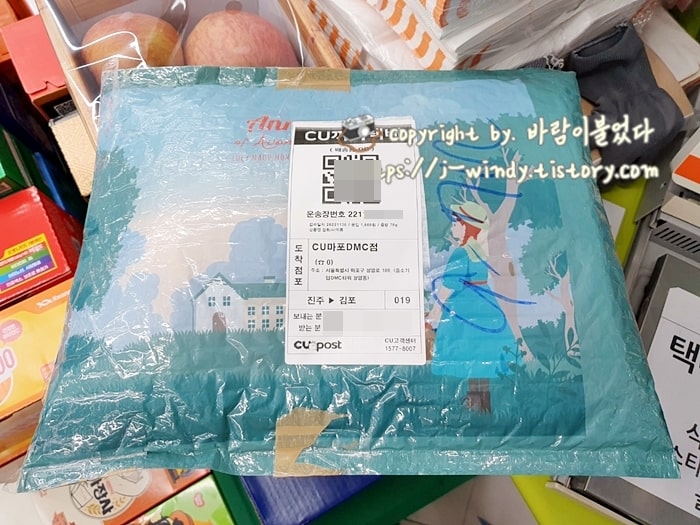
운송장을 붙인 택배는 해당 편의점의 택배 수거함이나 정해진 위치에 가져다 놓으면 끝나게 된다. 해당 택배를 편의점에서 인수하게 되면 카카오톡으로 별도의 알림도 오기 때문에 걱정할 것 없다.
일반 편의점 택배에서 사용하고 있는 대한통운처럼 수거 바로 다음날 도착하지 않는 경우가 많으니 택배 도착은 마음 편하게 4일 정도 생각하는 것이 좋다. 편의점에 택배가 도착하면 받는 사람에게도 카카오톡이 전송되게 내가 별도로 상대방에게 알려줄 일은 없다.



